-
Содержание
- Создание резервной копии файлов сохранений мира Valheim
- Перенос файлов сохранений мира Valheim с текущего сервера
- Перенос файлов сохранений мира Valheim на новый сервер
- Импорт файлов сохранений мира Valheim на новом сервере
- Проверка успешного переноса мира Valheim на новый сервер
- Как отобразить сохранения Valheim в Windows?
- Расположение файлов сохранений мира Valheim на различных операционных системах
Многие игроки Valheim задаются вопросом, как перенести свои файлы сохранений на следующий сервер, если получилось? В этой статье мы рассмотрим подробную инструкцию по перемещению ваших сохранений мира Valheim, чтобы вы могли перенести свой игровой прогресс без потерь.
Перенос сохранений мира Valheim на другой сервер может показаться сложным процессом, но на самом деле он достаточно прост. Все, что вам понадобится – это доступ к папке с сохранениями, которая находится в директории Valheim в папке «appdata» на вашем компьютере. Как найти эту папку и где она расположена, будет описано далее.
Когда вы находитесь в папке сохранений Valheim, вам нужно найти папку «worlds», где хранятся все файлы сохранений вашего мира. В этой папке вы увидите все ваши сохранения и изменения, которые вы внесли в игру. В случае, если вы играете на Linux, путь к этой папке может отличаться. Постарайтесь найти каталог, где отображается папка «worlds».
Теперь, когда у вас открыта папка «worlds», вы можете приступить к копированию файлов сохранений на другой сервер. Для этого вам потребуется скопировать все файлы, содержащиеся в этой папке, и перенести их на новый сервер. Убедитесь, что вы используете тот же путь к папке «worlds» на новом сервере, чтобы ваши сохранения успешно перенеслись.
Создание резервной копии файлов сохранений мира Valheim
В данном разделе рассмотрим процесс создания резервной копии файлов сохранений мира Valheim. Чтобы избежать потери прогресса и значимых достижений в игре, необходимо регулярно создавать резервные копии файлов сохранений.
Для начала, найдите папку с файлами сохранений мира Valheim на вашем компьютере. Эта папка обычно находится в разделе с играми Steam. Если вы не знаете, где именно находится папка сохранений, вы можете воспользоваться функцией поиска на вашем компьютере.
Она может быть расположена в разных местах в зависимости от вашей операционной системы. Например, для пользователей Windows папка сохранений обычно находится по следующему пути: C:\Users\\AppData\LocalLow\IronGate\Valheim\worlds. Важно отметить, что папка AppData может быть скрыта, поэтому вам придется включить опцию "Показывать скрытые папки и файлы" в настройках проводника.
После того как вы нашли папку с сохранениями, просто скопируйте файлы в другую папку на вашем компьютере или внешний накопитель. Таким образом, вы создадите резервную копию файлов сохранений мира Valheim. Не забывайте регулярно обновлять резервные копии, чтобы всегда иметь доступ к своему прогрессу в случае потери данных или проблем с игрой.
Перенос файлов сохранений мира Valheim с текущего сервера
1. Шаг: Найти папку с файлами сохранений
Для того чтобы найти папку с файлами сохранений мира Valheim, необходимо открыть проводник на компьютере. В поисковой строке проводника можно ввести путь к папке с сохранениями, который по умолчанию выглядит следующим образом: C:\Users\<имя_пользователя>\AppData\LocalLow\IronGate\Valheim\worlds.
2. Шаг: Выгрузка файлов сохранений
При открытии папки с файлами сохранений мира Valheim, можно увидеть список файлов, каждый из которых соответствует определенному сохранению мира. Чтобы выгрузить файлы сохранений мира, необходимо выделить их, нажав на них правой кнопкой мыши, и выбрать опцию "Копировать".
После этого необходимо перейти на новый сервер, куда будет переноситься мир Valheim, и открыть папку, где будут храниться файлы сохранений на новом сервере.
После открытия папки на новом сервере, нужно щелкнуть правой кнопкой мыши и выбрать опцию "Вставить". Теперь файлы сохранений мира Valheim будут скопированы на новый сервер, готовые к импорту.
Перенос файлов сохранений мира Valheim на новый сервер
Этот раздел посвящен шагу №5 в процессе переноса мира Valheim на новый сервер. На данном этапе мы будем переносить файлы сохранений мира Valheim с текущего сервера на новый сервер.
Для начала необходимо открыть каталог, где находятся файлы сохранений мира Valheim на текущем сервере. Этот каталог может быть различным в зависимости от настроек сервера и операционной системы. Обратите внимание, что папка с файлами сохранений может называться по-разному, поэтому проверьте, как она именуется на вашем сервере.
Найдите нужную папку с файлами сохранений и откройте ее. Внутри папки вы увидите файлы, отвечающие за сохранение игрового мира Valheim. Эти файлы могут иметь разные расширения и имена, но они важны для переноса мира на новый сервер.
Теперь необходимо скачать эти файлы сохранений мира Valheim с текущего сервера на ваше устройство. Для этого вы можете использовать FTP-клиент или другие способы передачи файлов. Следуйте инструкции вашего хостинг-провайдера или серверного администратора для скачивания файлов сохранений.
После успешного скачивания файлов сохранений мира Valheim на ваше устройство, перейдите к следующему шагу - переносу этих файлов на новый сервер. В разделе "Перенос файлов сохранений мира Valheim на новый сервер" мы подробно рассмотрим данный процесс и покажем, как его осуществить.
Импорт файлов сохранений мира Valheim на новом сервере
После процесса выгрузки файлов сохранений мира Valheim с текущего сервера, они должны быть перенесены на новый сервер. Для успешного импорта файлов следуйте следующему пошаговому алгоритму:
- Откройте папку с файлами сохранений мира Valheim на текущем сервере. Обычно она расположена в следующей директории:
- Для Windows: C:\Users\[имя пользвоателя]\AppData\LocalLow\IronGate\Valheim\worlds
- Для Linux: \~/.config/unity3d/IronGate/Valheim/worlds
- Ищите папку с названием вашего мира Valheim. Если вы не знаете точное название папки, можно воспользоваться поиском на компьютере.
- Скопируйте папку с файлами сохранений мира Valheim на текущем сервере и переместите ее на новый сервер.
- На новом сервере откройте папку, в которую вы переместили папку с файлами сохранений. Убедитесь, что путь к папке на новом сервере идентичен пути на старом сервере.
- Откройте клиент Steam на новом сервере и запустите Valheim.
- В основном меню игры выберите ваше сохранение и нажмите "Играть".
- После загрузки игры проверьте, что все изменения, такие как постройки и инвентарь, сохранены без потерь. Если все успешно сохранено и открыто, значит процесс импорта файлов сохранений мира Valheim на новом сервере прошел успешно.
Теперь вы можете продолжить игру на новом сервере и победить в новых приключениях в мире Valheim!
Проверка успешного переноса мира Valheim на новый сервер
В этом разделе рассматривается процесс проверки успешности переноса сохранений мира Valheim на новый игровой сервер. После завершения всех предыдущих шагов, вам необходимо убедиться, что ваш мир Valheim действительно успешно перенесен на новый сервер и готов к продолжению игры.
Шаг 1: Настройка клиента игры
Для начала, запустите игровой клиент Valheim на вашем компьютере. В главном меню выберите опцию "Играть" и затем откройте список доступных серверов.
Вы должны увидеть новый сервер, на котором вы хотите продолжить игру. Если сервер отображается в списке, это означает, что успешно импортировали файлы сохранений мира Valheim на новый сервер.
Шаг 2: Поиск папки сохранений
Если сервер не появляется в списке доступных серверов, то возможно вам нужно вручную указать путь к папке с сохранениями. Для этого вам необходимо найти папку, в которой находятся файлы сохранений мира Valheim.
Откройте проводник на вашем компьютере и перейдите в следующую директорию: "C:\Пользователи\Ваше_имя_пользователя\AppData\LocalLow\IronGate\Valheim\worlds". В этой папке должны находиться файлы с расширением ".fwl", ".db" и ".fwl.old". Если вы не можете найти эту папку, убедитесь, что вы в правильно указали путь и название папки.
Шаг 3: Проверка файлов сохранений
После того, как вы нашли папку с файлами сохранений мира Valheim, убедитесь, что файлы не содержат изменений. Откройте каждый файл поочередно и убедитесь, что они соответствуют оригинальным файлам, созданным на предыдущем сервере.
Если вы заметили какие-либо изменения или отличия в файлах сохранений, возможно, что произошла ошибка при переносе или импорте. В этом случае рекомендуется повторить процесс переноса и импорта файлов сохранений мира Valheim на новый сервер.
Шаг 4: Подключение к серверу
Если все файлы сохранений мира Valheim находятся в правильной папке и соответствуют оригинальным файлам, вы готовы подключиться к новому серверу. Вернитесь к игровому клиенту Valheim и выберите новый сервер из списка доступных серверов.
Введите необходимые данные для подключения к серверу, такие как IP-адрес и порт, если требуется. Затем нажмите на кнопку "Подключиться" и дождитесь завершения процесса подключения.
Теперь ваш мир Valheim успешно перенесен на новый сервер и вы можете продолжить игру с момента, на котором остановились ранее. Убедитесь, что все сохранения и изменения сохранены на новом сервере, чтобы избежать потери прогресса.
Как отобразить сохранения Valheim в Windows?
В этом разделе мы рассмотрим, как отобразить файлы сохранений мира Valheim в операционной системе Windows. Эта информация будет полезна для тех, кто хочет осуществить какие-либо изменения в сохранениях игры или просто посмотреть содержимое этой папки.
Где находится папка с сохранениями?
Для начала, нам нужно найти папку, в которой хранятся файлы сохранений мира Valheim. Обычно она находится в специальном каталоге, который можно легко открыть. Чтобы это сделать, откройте проводник и перейдите к следующему пути: C:\Users\[Имя пользователя]\AppData\LocalLow\IronGate\Valheim. Здесь [Имя пользователя] - это имя вашего пользователя в системе Windows.
Отображение скрытых папок
Если вы не можете найти папку AppData в указанном пути, возможно, вам нужно отобразить скрытые папки на вашем компьютере. Чтобы сделать это, откройте проводник, затем перейдите во вкладку "Вид" и установите флажок рядом с опцией "Скрытые элементы". После этого, папка AppData должна отобразиться в указанном пути.
Теперь, когда вы с легкостью нашли папку с сохранениями Valheim, вы можете приступить к выполнению необходимых изменений или просто осмотреть содержимое папки. Не забудьте быть осторожными и осторожно вносить изменения, чтобы не повредить сохранения и не потерять прогресс в игре. Удачи в вашем приключении в мире Valheim!
Расположение файлов сохранений мира Valheim на различных операционных системах
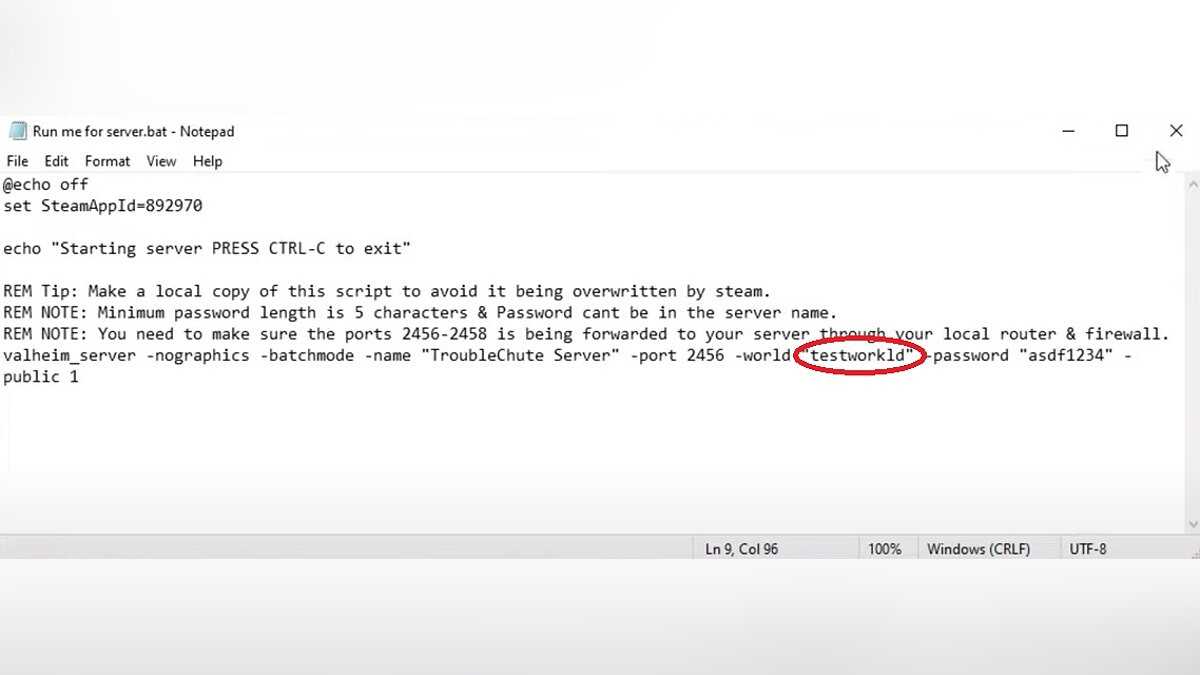
В этом разделе мы рассмотрим, где находятся файлы сохранений мира Valheim на различных операционных системах. Знание расположения этих файлов важно для переноса игрового прогресса на новый сервер или для создания резервной копии.
Если вы играете на ОС Windows, файлы сохранений мира Valheim находятся в папке «AppData». Для доступа к этой папке вам потребуется открыть проводник и ввести в адресной строке путь «%appdata%». Затем найдите папку с названием «valheim» и откройте ее. Внутри папки «valheim» вы увидите файлы сохранений мира, которые можно скопировать или переместить на новый сервер.
Если вы используете операционную систему Linux, расположение файлов сохранений мира Valheim немного отличается. В случае Linux, папка с сохранениями находится в домашней папке пользователя в подпапке «.config», а затем «unity3d». Внутри папки «unity3d» вы найдете папку «IronGate», а внутри нее будет папка «Valheim» с файлами сохранений мира.
Независимо от операционной системы, важно сделать резервную копию файлов сохранений мира Valheim перед их перемещением на новый сервер. Это позволит вам восстановить игровой прогресс в случае ошибки или проблемы при переносе. Вы можете просто скопировать папку с сохранениями или создать архив с ними.
При переносе файлов сохранений мира Valheim на новый сервер, не забудьте проверить успешность операции. Для этого запустите игру на новом сервере и убедитесь, что ваш игровой прогресс отображается правильно. Если что-то не так, попробуйте повторить процесс переноса или обратитесь за помощью к сообществу Valheim.
Теперь, когда вы знаете, где находятся файлы сохранений мира Valheim на различных операционных системах, вы сможете легко переносить свой прогресс или создавать резервные копии. Удачной игры!
.png)
.png)
.png)